¿Cómo configurar los permisos de los empleados?
Configura y activa los diferentes permisos que tendrán en el sistema tus colaboradores y empleados.
💡 ¿Por qué es importante para tu negocio?
Tener los permisos configurados de forma correcta en el software te permitirá llevar una mejor gestión de tu negocio y tener tranquilidad frente a los diferentes movimientos que se hagan en el mismo.
Ten en cuenta que antes de empezar los ajustes de los permisos, deberás crear la ficha como te indicamos en el artículo “Cómo crear un profesional o empleado”.
De acuerdo al perfil de tu trabajador encontrarás una serie de secciones que podrás ir seleccionando, como te indicamos a continuación.
Perfil de administrador
Cuando el profesional tiene perfil de administrador solo verá dos permisos que deberás seleccionar de acuerdo al caso.
Usuario cobrador: podrá realizar cobros o no.
Agenda: el usuario podrá prestar servicios y tener una agenda, o no.
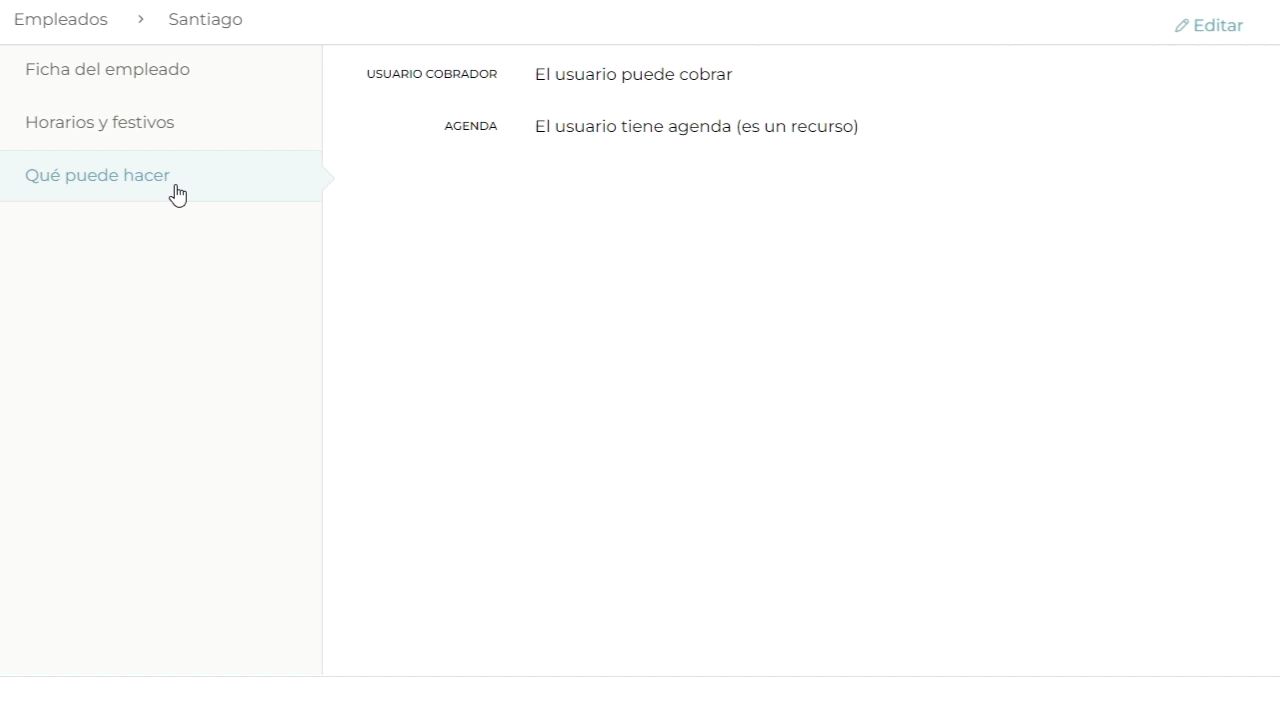
Perfil de trabajador externo, empleado u otro creado manualmente
Cuando el profesional tiene este perfil se le podrá ajustar sus permisos de acuerdo a lo siguientes parámetros.
Hemos dividido en varías partes los permisos para que sea más fácil la visualización.
| Usuario Cobrador | El usuario podrá o no cobrar |
| Agenda | El usuario podrá prestar servicios y tener una agenda, o no. |
| Acceso al programa | Si deseas programarle servicios en la agenda del profesional pero, no quieres que tenga mayor acceso selecciona si puede acceder o no. |
| Acceder a las clases | Este permiso es para darle acceso al programa a las clases de manera online. |
| Permisos generales | – El usuario tiene acceso a todas las secciones: este permiso podrás otorgarlo a un profesional que quieras darle la autorización de modificar, eliminar y editar cualquier sección del sistema. – El usuario tiene acceso solo a agendas y clientes: con este permiso el profesional podrá ver la sección de clientes y las citas programadas. – El usuario tiene acceso solo a agendas, clientes, productos y servicios: con este permiso el profesional podrá ver las citas programadas, el listado de productos con el stock disponible y el listado de servicios con sus respectivos precios. – El usuario tiene acceso solo a agendas, clientes, productos, servicios y marketing: con este permiso el profesional podrá ver las citas programadas, el listado de productos con el stock disponible, el listado de servicios con sus respectivos precios y además podrá crear y editar las plantillas de envío de email. – El usuario tiene acceso solo a agendas, clientes, productos, servicios, marketing y contabilidad: con este permiso el profesional podrá ver las citas programadas, el listado de productos con el stock disponible, el listado de servicios con sus respectivos precios, podrá crear y editar las plantillas de envío de email. Además, podrá ver la sección de finanzas que contiene los cobros del día. |
En el video verás cómo se selecciona cada permiso.
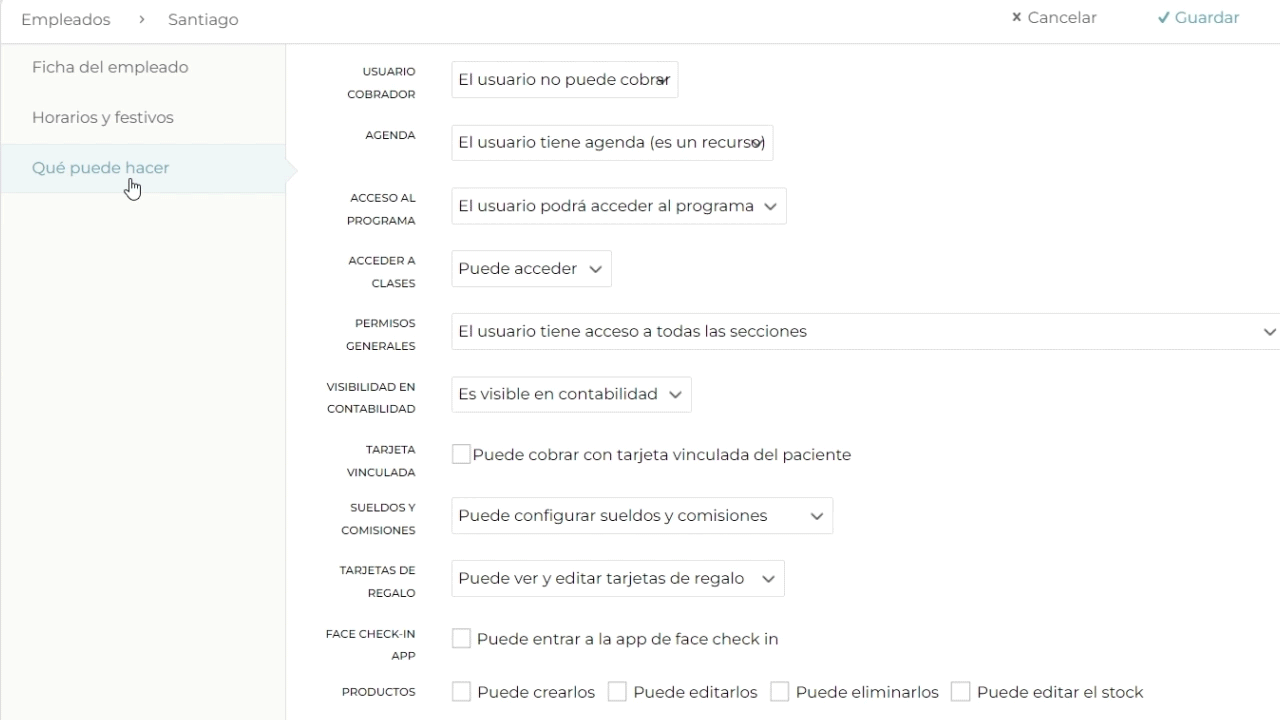
Por otro lado y para continuar, encuentras también…
| Visibilidad en Contabilidad | Si deseas que a tu profesional se le pueda configurar sueldo y comisiones, seleccionarás que sea visible, de lo contrario escoge la opción no. |
| Tarjeta vinculada | Con este permiso el profesional podrá cobrarle a tu cliente directamente a su tarjeta vinculada, siempre y cuando tengas la opción de pasarela de pago en tu negocio. |
| Suledos y comisiones | – Puede configurar sueldos y comisiones: con este permiso el profesional tiene total acceso y podrá ajustar todos los sueldos y comisiones. – Puede ver únicamente su sueldo y comisiones: el profesional solo podrá ver sus propias ganancias de comisiones y su sueldo base. – No puede configurar sueldos y comisiones: con este permiso podrás denegar la configuración de sueldos y comisiones propios y de los demás colaboradores. |
| Tarjetas de regalo | Con este permiso el profesional podrá ver las tarjetas de regalo activas de los clientes y editar sus nombres y precios. |
| Face check-in App | Este permiso es para que pueda hacer su registro de ingreso y salida de turno del profesional a través de reconocimiento facial. |
| Productos | – Puede crearlos: podrá crear nuevos productos en la base de datos. – Puede editarlos: podrá cambiar todo acerca del producto, nombre precio, etc. – Puede eliminarlos: podrá retirar los productos permanentemente de la base de datos. – Puede editar el Stock: podrá añadir o quitar unidades del Stock de un producto de manera manual. |
Mira el video para que lo puedas replicar en tu sistema.
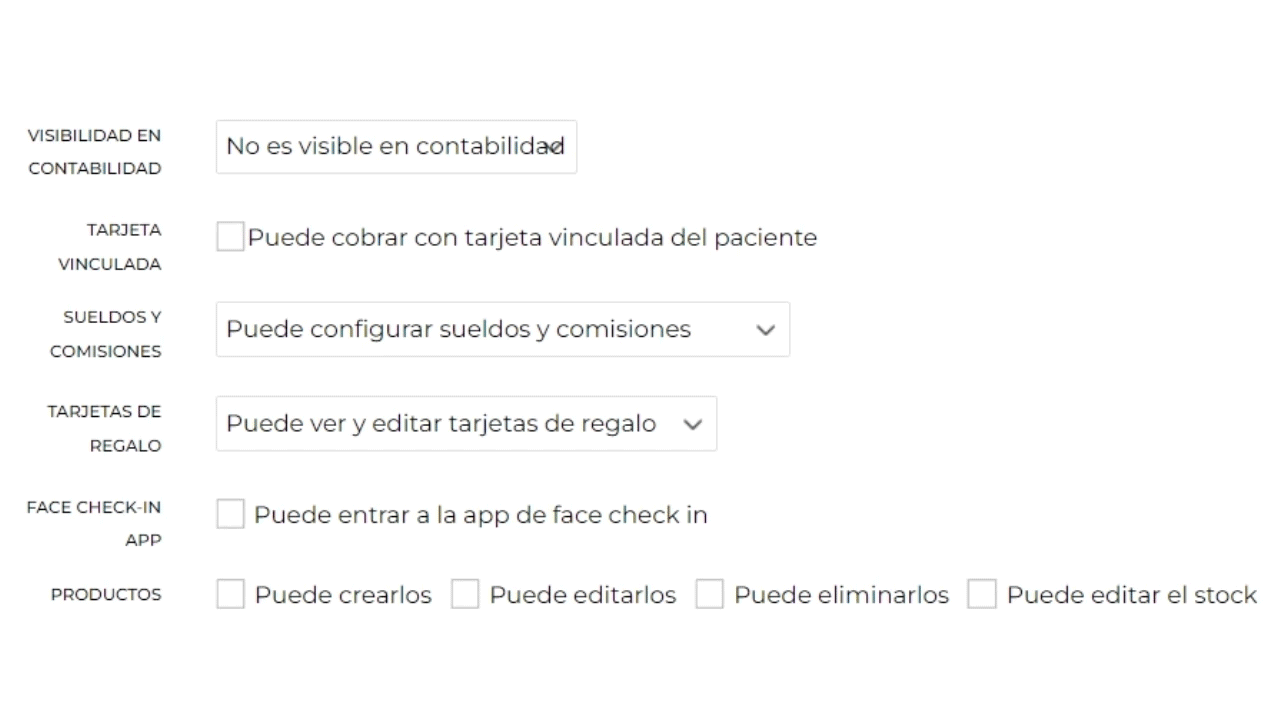
Continúemos conociendo los permisos
| Servicios | – Puede crearlos: podrá crear nuevos servicios en la base de datos. – Puede editarlos: podrá editar la información de un servicio creado, ya sea precio, nombres,etc. – Puede eliminarlos: podrá retirar los servicios permanentemente de la base de datos de servicios. |
| Fidelizaciones | – Puede crearlos: podrá crear ofertas en el sistema, ya sea bonos, suscripciones, fidelizaciones y descuentos. – Puede editarlos: podrá editar bonos, suscripciones, fidelizaciones y descuentos. – Puede eliminarlos: podrá retirar de manera permanente bonos, suscripciones, fidelizaciones y descuentos. |
| Suscripciones | – Puede crearlos: podrá crear suscripciones. – Puede editarlos: podrá editar las suscripciones ya se aprecio, nombre, etc. – Puede eliminarlos: podrá eliminar suscripciones de manera permanente. |
| Cobros | – Puede leerlos: podrá ver los cobros. – Puede editarlos: podrá editar los cobros, como la forma de pago, el usuario de cobro, la fecha y quitar el comprobante de venta. – Puede eliminarlos: podrá eliminar los cobros de la sección de finanzas. – Descuento: podrá aplicar descuentos a una venta. |
| Citas | – Puede crearlos: podrá crear citas en la sección de ¨Agendas¨. – Puede editarlos: podrá cambiar el nombre, todos los datos de la cita, como modificar el nombre de cliente, servicio, hora y estados. – Puede eliminarlos: podrá eliminar citas de la sección de ¨Agendas¨ |
| Crear proveedores | – Puede crearlos: podrá crear proveedores en la sección de configuración. – No puede crearlos: no podrá sumar a la lista nuevos proveedores. |
Ponlo en practica basandote en el video de abajo.
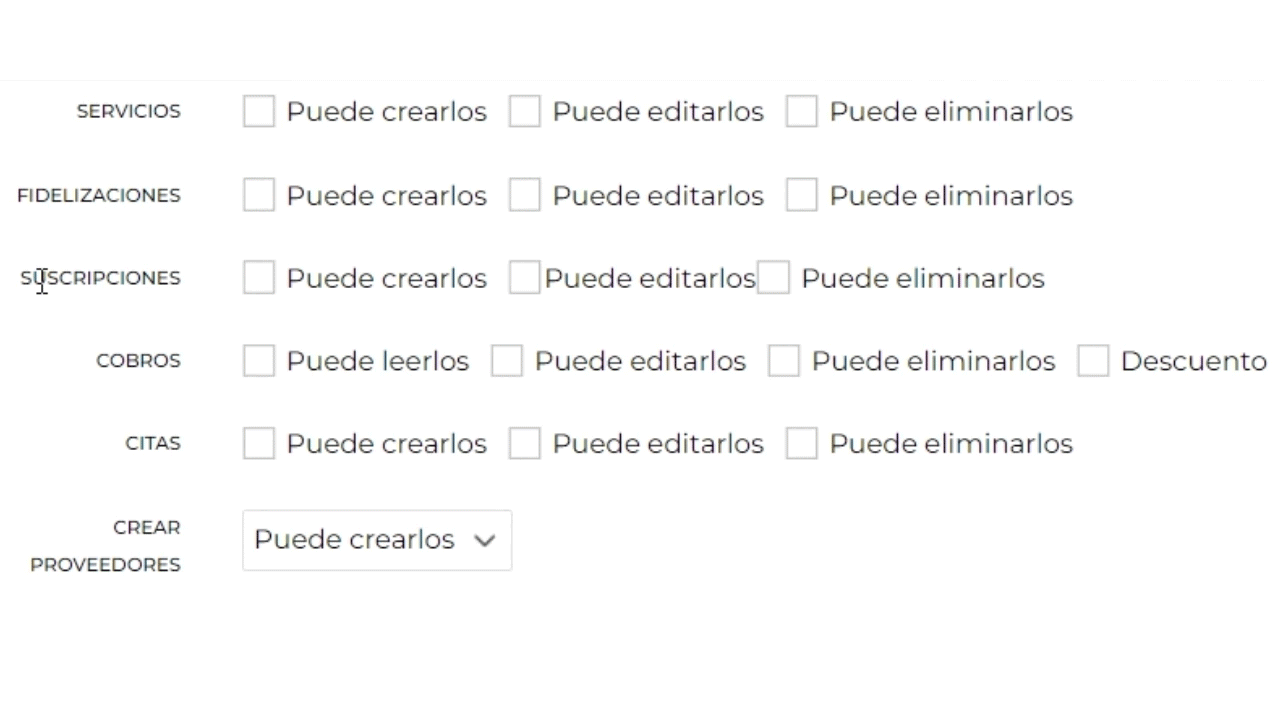
Acceso del trabajador a los clientes
| Modificar horario comercial | – Puede editarlos: podrá modificar el horario del negocio. – No puede editarlos: no podrá modificar el horario del negocio. |
| Descargar clientes | Deberás determinar si tu profesional podrá descargar la base de datos de los clientes. |
| Clientes visibles | – Puede ver todos los clientes del centro: podrá ver cualquier cita de cliente en la sección ¨Agendas¨, sin excepción. – Puede ver solo los clientes de su grupo: podrá ver solo las citas de los clientes que ha creado desde su usuario o desde otros profesionales que tengan su mismo rol. – Puede ver solo sus propios clientes: podrá ver solo las citas de clientes creados desde su propio usuario. – Puede ver solo sus clientes agendados: podrá ver solo las citas de los clientes que tengan una cita agendada con el profesional. |
| Ver E-mail o teléfono del cliente | Deberas determinar si tu profesional podrá ver este información de los clientes. |
| Clientes que puede modificar | – Puede modificar todos los clientes del centro: podrá cambiar los datos personales del cliente. – Puede modificar solo los clientes de su grupo: podrá editar información del cliente, pero solo si son clientes creados desde su propio usuario o creados por profesionales que compartan su mismo rol, por ejemplo si los dos tienen rol empleado, podrá modificar los clientes que ha creado ese tipo de rol. – Puede modificar solo sus propios clientes: podrá editar la información de los clientes que ha creado. – No puede modificar ningún cliente: no podrá editar la información de ningún cliente, sin excepciones. |
| Búsquedas de clientes | – Puede buscar todos los clientes del centro: podrá agendar citas para cualquier cliente. – Puede buscar solo los clientes de su grupo: podrá agendar solo clientes que ha creado desde su usuario o que han creado los profesionales con su mismo rol. – Puede buscar solo sus propios clientes: podrá agendar solo clientes que ha creado desde su usuario. |
| Anotaciones del cliente | – Puede ver todas las anotaciones del cliente: podrá ver toda nota que tenga internamente la ficha del cliente. – Puede ver solo las anotaciones que su grupo agregue: podrá ver toda anotación escrita por el mismo profesional o por los profesionales que tengan su mismo rol. – Puede ver solo las anotaciones que el propio trabajador agregue: podrá ver solo anotaciones que ha creado desde su mismo usuario. |
| Eliminar fidelizaciones | Deberás determinar si el profesional podrá o no eliminar suscripciones, bonos, fidelizaciones y descuentos que tenga activos en su ficha. |
Mira el video y replícalo en tu sistema.
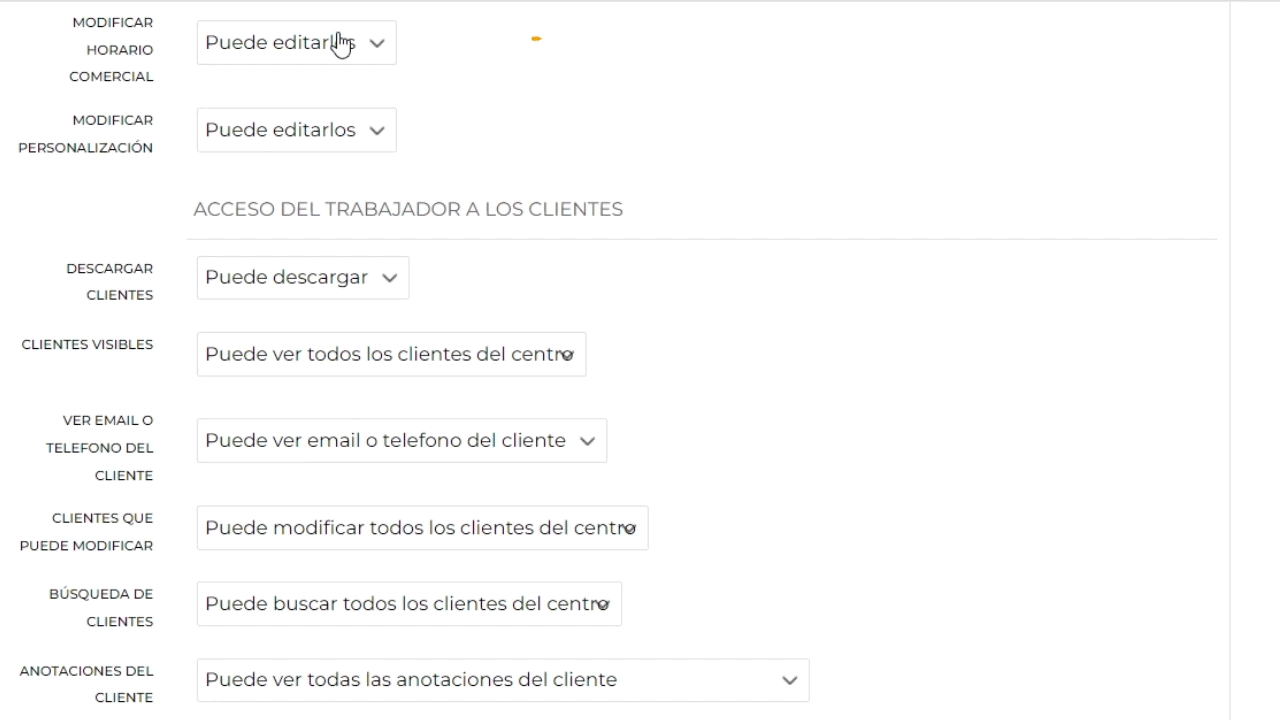
Acceso del trabajador a la sección Usuarios/Empleados
| Empleados visibles | – Puede ver todos los empleados: podrá ver todos los profesionales en la sección de ¨Profesionales¨. – Puede ver su ficha de empleado: podrá ver únicamente su ficha de profesional. – No puede acceder a ningún empleado: no podrá ver la ficha de ningún profesional sin excepción. |
| Empleados que puede modificar | – Puede modificar los datos básicos de todos los empleados: podrá editar los datos básicos de todos los profesionales, ya sean nombres, apellidos, número de identificación, etc. – Puede modificar los datos de su ficha de empleado: podrá editar sus propios datos. – No puede modificar los datos básicos de ningún empleado: no podrá editar ninguna información ni la propia ni la de los demás colaboradores del negocio. |
| Nuevos empleados | Podrá crear una ficha de profesional desde cero. |
Acceso del trabajador a los recursos
Aparecerá el nombre de cada uno de los profesionales creado en tu sistema con una barra desplegable al lado.
- Puede ver y trabajar con el recurso: con este permiso el profesional verá la agenda de su compañero y podrá agendar citas a su nombre.
- Solo puede ver el recurso, pero no trabajar con él: con este permiso el profesional verá la agenda del recurso, pero no podrá programar citas a su nombre.
- No puede ver el recurso: con este permiso el profesional no podrá ver ni agendar en la agenda de su compañero.
Acceso del trabajador a las cajas
Te aparecerá la caja principal, que es la caja por defecto del sistema y las cajas que han creado adicionalmente en el software.
Caja principal
- Puede ver la caja: significa que podrá ver todos los cobros que se han registrado en esa caja.
- No puede ver la caja: significa que no podrá ver ningún cobro registrado en esa caja.
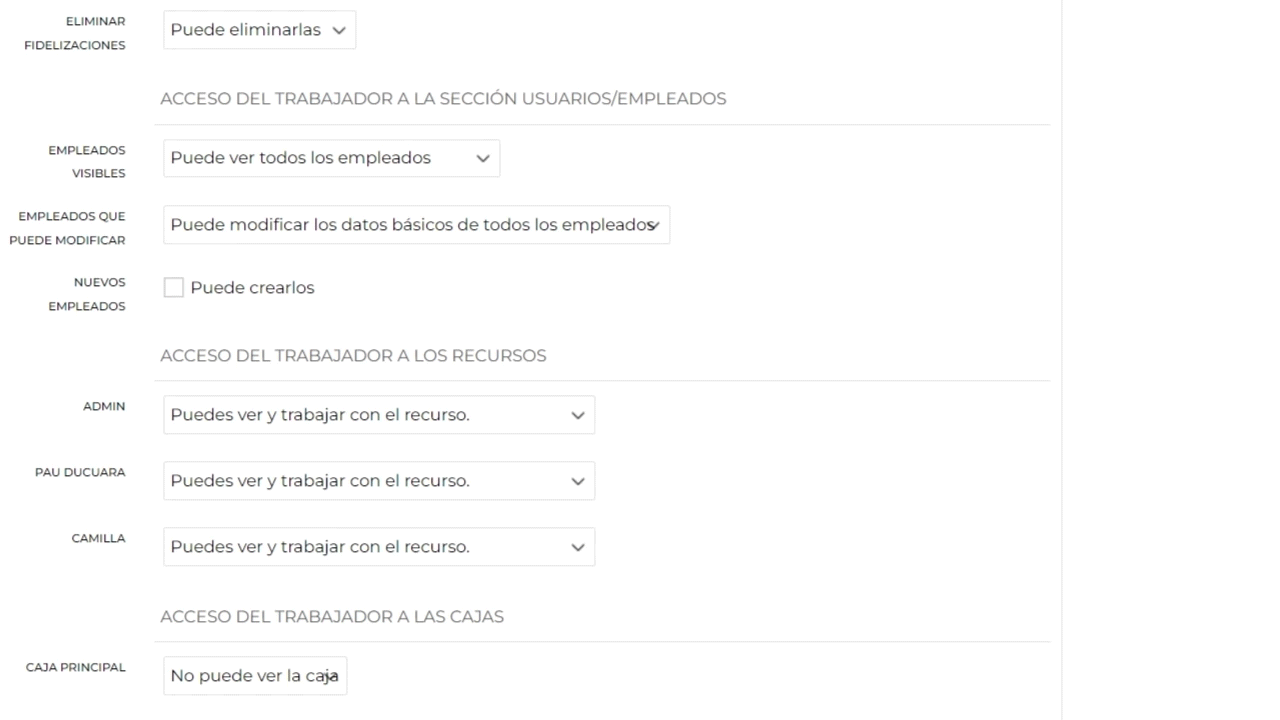
⭐ Tip
- Si bien hemos explicado de manera detalla cada permiso, no es necesario que los configures en su totalidad para cada profesional. Todo depende de las necesidades que tengas para cada empleado. Ejemplo: Si deseas que la persona vea exclusivamente todo lo que tiene que ver con la agenda, solo configura todo lo que se puede realizar en esta como se detalló arriba.
- Si decides que tu profesional pueda ver sus sueldos y comisiones, deberás también darle acceso a visualizar la caja en donde se cobran esos servicios, ya que si no están las dos secciones autorizadas no visualizará sus comisiones personales.
Esperamos este artículo haya sido útil para ti y tu negocio. Te invitamos a revisar nuestra biblioteca de ayuda y conocer todas las herramientas que el sistema tiene para ti.